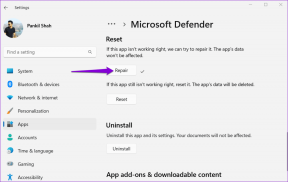विंडोज 11 पर काम नहीं कर रहे फोन लिंक ऐप को ठीक करने के शीर्ष 7 तरीके
अनेक वस्तुओं का संग्रह / / April 07, 2023
माइक्रोसॉफ्ट फोन लिंक, जिसे पहले जाना जाता था अपने फोन को, एक ऐसा ऐप है जो आपके विंडोज पीसी को आपके एंड्रॉइड डिवाइस से जोड़ता है। आप अपने फोन की सूचनाएं देख सकते हैं, टेक्स्ट संदेशों का जवाब दे सकते हैं और यहां तक कि अपने विंडोज पीसी पर फोन कॉल करें या प्राप्त करें. हालाँकि, यदि आप इसका लाभ नहीं उठा पा रहे हैं क्योंकि फोन लिंक ऐप विंडोज 11 पर काम नहीं कर रहा है, तो हम मदद कर सकते हैं।

चाहे फ़ोन लिंक को आपके डेटा को सिंक करने में समस्या आ रही हो या आपकी सूचनाएँ दिखाने में विफल हो रहा हो, निम्नलिखित समस्या निवारण युक्तियों से उन सभी समस्याओं को ठीक करने में मदद मिलेगी। तो, आइए उन्हें देखें।
1. फ़ोन लिंक सुविधाएँ सक्षम करें
फ़ोन लिंक ऐप आपको अपने लिंक किए गए उपकरणों के लिए विशिष्ट सुविधाओं को अलग से सक्षम या अक्षम करने की अनुमति देता है। इसलिए, यदि आपको विशिष्ट कार्यक्षमता, जैसे कॉल, संदेश, या सूचनाओं में समस्या हो रही है, तो आपको यह सुनिश्चित करने के लिए फ़ोन लिंक की ऐप सुविधाओं की जाँच करनी चाहिए कि वे सक्षम हैं।
स्टेप 1: अपने पीसी पर फोन लिंक ऐप खोलें और सेटिंग्स मेनू पर जाने के लिए ऊपरी दाएं कोने में गियर के आकार के आइकन पर क्लिक करें।

चरण दो: कॉल, मैसेज, नोटिफिकेशन, फोटो आदि की सेटिंग देखने के लिए फीचर टैब पर स्विच करें। फिर, उन सभी सुविधाओं को सक्षम करने के लिए संबंधित टॉगल का उपयोग करें जिनका आप उपयोग करना चाहते हैं।

इसके बाद, यह देखने के लिए जांचें कि क्या आप उन सुविधाओं का उपयोग कर सकते हैं जैसा कि फोन लिंक ऐप में है।
2. ऐप को बैकग्राउंड में चलने दें
फ़ोन लिंक ऐप आपके डेटा को सिंक करने में विफल हो सकता है या यदि आवश्यक नहीं है तो सूचनाएँ प्रदर्शित कर सकता है पृष्ठभूमि में चलने की अनुमति. यहां बताया गया है कि इसे कैसे बदला जाए।
स्टेप 1: स्टार्ट आइकन पर राइट-क्लिक करें और सूची से सेटिंग्स का चयन करें।
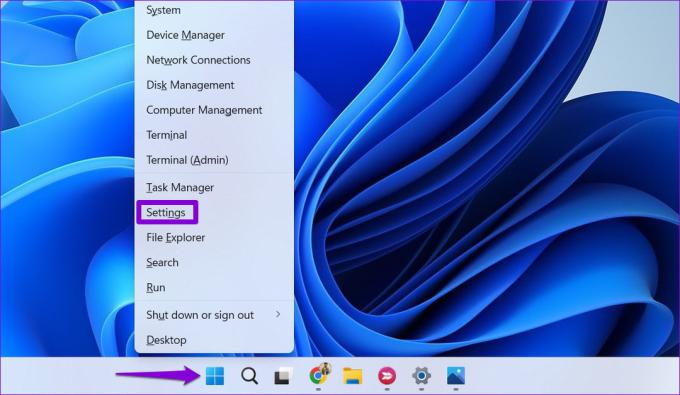
चरण दो: ऐप्स टैब में, इंस्टॉल किए गए ऐप्स पर क्लिक करें।

चरण 3: फ़ोन लिंक ऐप का पता लगाने के लिए नीचे स्क्रॉल करें। इसके आगे तीन-डॉट मेनू पर क्लिक करें और उन्नत विकल्प चुनें।
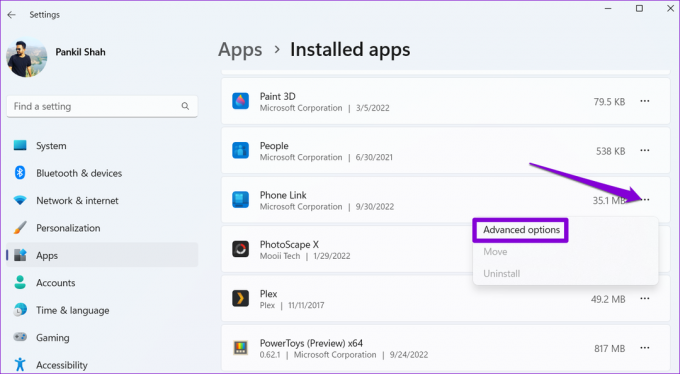
चरण 4: हमेशा चुनने के लिए पृष्ठभूमि ऐप्स अनुमतियों के अंतर्गत ड्रॉप-डाउन मेनू का उपयोग करें।

फ़ोन लिंक ऐप को पुनरारंभ करें और देखें कि क्या समस्या अभी भी है।
3. फ़ोन पर Windows ऐप के लिंक के लिए ऐप अनुमतियाँ जांचें
यदि आपने साथी ऐप को अपने Android फ़ोन पर ठीक से सेट नहीं किया है, तो हो सकता है कि फ़ोन लिंक ऐप Windows 11 पर काम न करे। आपको यह सुनिश्चित करने की आवश्यकता होगी कि विंडोज़ से लिंक आपके फ़ोन के ऐप में सभी अनुमतियाँ हैं जरूरत।
स्टेप 1: लिंक टू विंडोज ऐप आइकन पर लॉन्ग-प्रेस करें और परिणामी मेनू से जानकारी आइकन पर टैप करें।
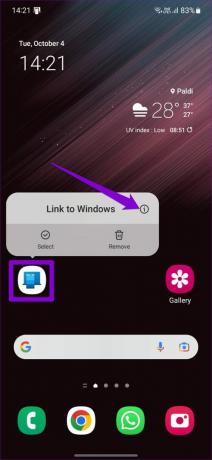
चरण दो: अनुमतियों पर टैप करें।

चरण 3: प्रत्येक अनुमति के माध्यम से जाओ और इसे अनुमति दें।


चरण 4: ऐप इंफो पेज पर वापस जाएं और बैटरी पर टैप करें। फिर, निम्न मेनू से अप्रतिबंधित का चयन करें।
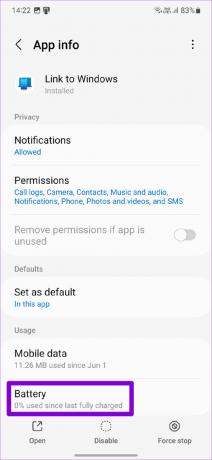
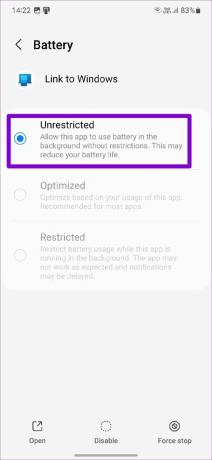
4. बैटरी सेवर अक्षम करें (केवल लैपटॉप)
विंडोज पर बैटरी सेवर मोड ऐप के ठीक से काम करने और समस्याओं का कारण बनने की क्षमता में बाधा डाल सकता है। इससे बचने के लिए आपको अपने लैपटॉप में बैटरी सेवर मोड को डिसेबल करना होगा।
स्टेप 1: टास्कबार पर बैटरी आइकन पर राइट-क्लिक करें और पावर और स्लीप सेटिंग चुनें।
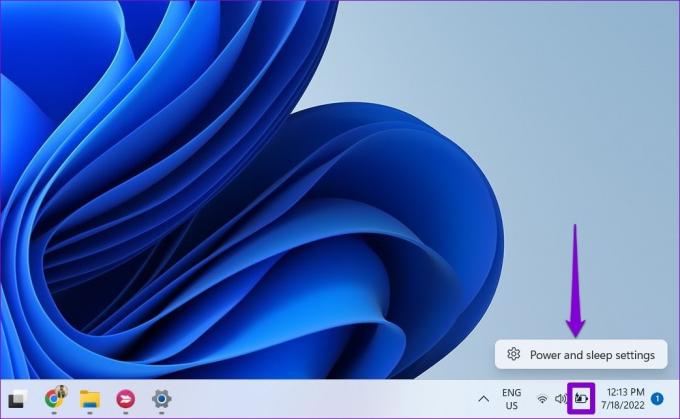
चरण दो: इसका विस्तार करने के लिए बैटरी सेवर पर क्लिक करें। फिर, बैटरी सेवर को अक्षम करने के लिए अभी बंद करें बटन पर क्लिक करें।

ध्यान दें कि जब भी आपके लैपटॉप की बैटरी का स्तर 20 प्रतिशत से कम हो जाता है तो विंडोज़ पर बैटरी सेवर मोड स्वचालित रूप से चालू हो जाता है। तो, आपको यह भी सुनिश्चित करना होगा कि आपके विंडोज लैपटॉप या टैबलेट में पर्याप्त रस हो।
5. अपने फोन को फिर से अनलिंक और लिंक करें
यदि आपको अभी भी फ़ोन लिंक ऐप के साथ समस्या हो रही है, तो आप अपने फ़ोन को ऐप से अनलिंक कर सकते हैं और इसे फिर से लिंक कर सकते हैं। यह विंडोज और आपके फोन के बीच कनेक्शन को फिर से स्थापित करने और किसी भी छोटी समस्या को ठीक करने में मदद करेगा।
स्टेप 1: अपने पीसी पर फोन लिंक ऐप खोलें और सेटिंग खोलने के लिए ऊपरी दाएं कोने में कॉग के आकार के आइकन पर टैप करें।

चरण दो: माई डिवाइसेस टैब में, अपने फोन के बगल में तीन-डॉट मेनू आइकन पर क्लिक करें और निकालें का चयन करें।
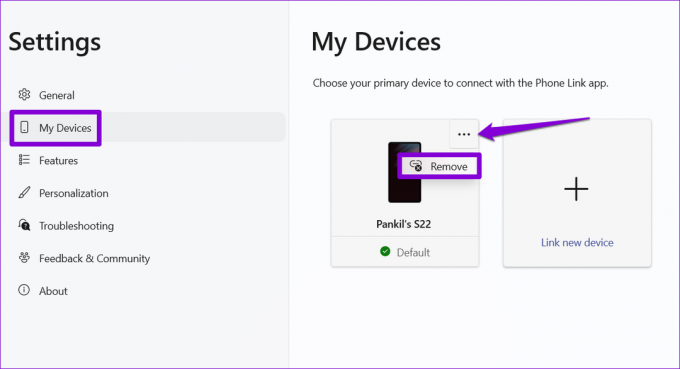
फोन लिंक ऐप को पुनरारंभ करें और अपने डिवाइस को विंडोज के साथ पेयर करने के लिए ऑन-स्क्रीन निर्देशों का पालन करें। इसके बाद ऐप को ठीक काम करना चाहिए।
6. Windows Store ऐप ट्रबलशूटर चलाएँ
Windows Store Apps समस्यानिवारक एक अंतर्निहित टूल है जो सामान्य समस्याओं के लिए आपके ऐप्स को स्कैन कर सकता है और तदनुसार समाधान सुझा सकता है। आप फ़ोन लिंक ऐप का बैक अप लेने और चलाने के लिए इसका उपयोग कर सकते हैं।
स्टेप 1: सेटिंग्स ऐप लॉन्च करने के लिए विंडोज की + I दबाएं। सिस्टम टैब में, समस्या निवारण पर क्लिक करें।

चरण दो: अन्य समस्या निवारक पर जाएँ।
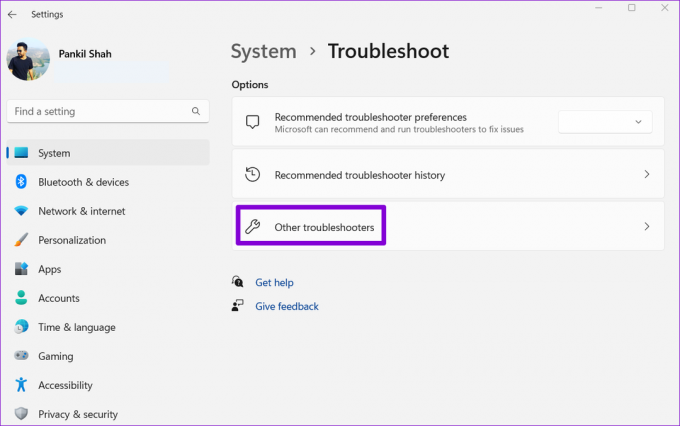
चरण 3: विंडोज स्टोर एप्स के बगल में रन बटन पर क्लिक करें।

समस्यानिवारक को अपने ऐप्स का निदान करने दें और किसी भी समस्या को ठीक करने दें।
7. ऐप को रिपेयर या रीसेट करें
अगर कुछ काम नहीं करता है, तो आप कर सकते हैं विंडोज पर फोन लिंक ऐप को रिपेयर करें एक अंतिम उपाय के रूप में। ऐसे:
स्टेप 1: टास्कबार पर सर्च आइकन पर क्लिक करें, टाइप करें फोन लिंक, और ऐप सेटिंग चुनें.

चरण दो: रीसेट सेक्शन तक नीचे स्क्रॉल करें और रिपेयर बटन पर क्लिक करें।

यदि ऐप को सुधारने से मदद नहीं मिलती है, तो आप इसे उसी मेनू से रीसेट करने का प्रयास कर सकते हैं। यह सभी ऐप डेटा को हटा देगा और ऐप को उसकी डिफ़ॉल्ट स्थिति में रीसेट कर देगा।
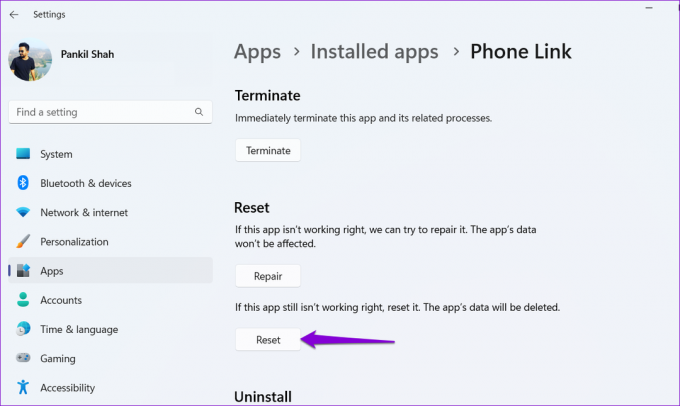
आपको जोड़े रखता है
Windows Phone Link एक उपयोगी ऐप है जो आपको अपने Android फ़ोन को देखे बिना उससे इंटरैक्ट करने की सुविधा देता है। हालाँकि, यह असुविधाजनक हो सकता है जब ऐप अपेक्षित रूप से कार्य नहीं करता है। उम्मीद है, उपरोक्त समाधानों से आपको फोन लिंक ऐप के साथ किसी भी समस्या को ठीक करने में मदद मिली है, और आप शांति से हैं।
अंतिम बार 04 अक्टूबर, 2022 को अपडेट किया गया
उपरोक्त लेख में सहबद्ध लिंक हो सकते हैं जो गाइडिंग टेक का समर्थन करने में सहायता करते हैं। हालाँकि, यह हमारी संपादकीय अखंडता को प्रभावित नहीं करता है। सामग्री निष्पक्ष और प्रामाणिक बनी हुई है।
द्वारा लिखित
पंकिल शाह
पंकिल पेशे से एक सिविल इंजीनियर हैं जिन्होंने EOTO.tech में एक लेखक के रूप में अपनी यात्रा शुरू की थी। वह हाल ही में एंड्रॉइड, आईओएस, विंडोज और वेब के लिए कैसे-कैसे, व्याख्याकर्ता, गाइड खरीदने, टिप्स और ट्रिक्स को कवर करने के लिए एक स्वतंत्र लेखक के रूप में गाइडिंग टेक में शामिल हुए।